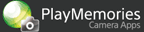도움말 가이드 2.0 판
테마를 선택하고 인터벌 촬영을 사용해서 카메라로 타임랩스 동영상을 자동으로 생성할 수 있습니다.
촬영
-
MENU → [애플리케이션] → [타임랩스]를 선택하여 주십시오.
-
테마를 선택하여 주십시오.
구름 낀 하늘 구름이 역동적으로 흐르는 구름 풍경을 촬영합니다. 밤하늘 별의 움직임을 촬영합니다. 야경 도시의 야경을 촬영합니다. 일몰 밝기와 색상이 바뀌는 일몰 풍경을 촬영합니다. 일출 밝기와 색상이 바뀌는 일출 풍경을 촬영합니다. 미니어처 사람이나 자동차와 같은 물체를 미니어처 효과를 사용해서 촬영합니다. 표준 표준 설정으로 촬영합니다. 사용자 정의 원하는 조리개, 셔터 속도, 및 그 밖의 카메라 설정을 사용해서 촬영합니다. - 테마 선택 화면에서 OPTION을 눌러서 다음의 설정을 수행하여 주십시오.
파일 형식 촬영 형식을 선택합니다. 간격 지정된 시간 간격으로 자동으로 이미지를 촬영합니다. 매수 지정된 매수의 이미지를 자동으로 촬영합니다. AE 첫 번째 촬영으로부터의 노출을 고정시킬지를 설정합니다.
- 일부 설정은 테마가 [일몰], [일출], 또는 [사용자 정의]으로 설정되어 있을 때만 사용할 수 있습니다.
- [잠금(AEL)]: 첫 번째 촬영의 값으로 노출을 고정합니다.
- [추적]: 각 촬영에 대해 밝기의 변화에 따라 노출을 채택합니다.
- [추적 감도: 고]/[추적 감도: 중]/[추적 감도: 저]: 밝기의 변화에 따라 노출을 채택하는 속도를 선택합니다.
- [리셋]을 누르면 OPTION에 의해 설정한 내용이 기본 설정으로 되돌려집니다.
-
필요에 따라 MENU와 [애플리케이션 설정]을 사용해서 ISO 감도 및 노출 보정과 같은 카메라의 촬영 설정을 변경하여 주십시오.
- 셔터 속도 설정 및 그 밖의 카메라 설정에 따라서는 [간격]이 설정 값보다 길어지는 경우가 있습니다.
- 선택한 테마로 인해 수동으로 변경할 수 없는 설정은 회색으로 표시됩니다.
-
셔터 버튼을 눌러서 이미지를 촬영하여 주십시오.
- 동영상 모드에서 동영상 파일은 전용 애플리케이션 디렉토리에 저장됩니다.
Memory Stick 사용 시: /MSSONY/CAM_APPS/APP_TLPS/ 아래의 디렉토리에 파일이 저장됩니다.
SD 카드 사용 시: /PRIVATE/SONY/APP_TLPS/ 아래의 디렉토리에 파일이 저장됩니다.
- 동영상 모드에서 동영상 파일은 전용 애플리케이션 디렉토리에 저장됩니다.
-
다른 테마를 선택하려면 MENU → [애플리케이션 상단]을 선택해서 [타임랩스]의 상위 페이지를 표시하여 주십시오.
-
[타임랩스] 애플리케이션을 종료하려면 MENU → [애플리케이션 종료]를 선택하여 주십시오.
[타임랩스]가 끝나면 설정이 원래의 설정으로 되돌려집니다.
-
이 애플리케이션으로 생성한 동영상 파일을 컴퓨터로 복사하려면 동영상 파일이 수록된 메모리 카드를 컴퓨터에 넣어 주십시오.
또는 USB 케이블을 사용해서 카메라를 컴퓨터에 연결해서 최신 버전의 PlayMemories Home을 사용해서 동영상 파일을 전송하여 주십시오.
힌트
선택한 테마가 [일몰], [일출], 또는 [사용자 정의]일 때는 MENU를 사용해서 [간격 우선]을 설정할 수 있습니다.
- [켬]: 설정된 촬영 간격과 동일한 값으로 이미지를 촬영합니다.
- [끔]: 셔터 속도가 설정된 촬영 간격보다 긴 경우에 셔터 속도 간격으로 이미지를 촬영합니다.
주의
- 터치 패널이 장착된 모델을 사용하더라도 트래킹 초점, 터치 AF, 및 터치 셔터 기능은 화면을 눌러서 조작할 수 없습니다.
- 선택한 테마에 대한 권장 노출이 적용되지만 사용하는 렌즈에 따라서는 권장 노출을 얻을 수 없는 경우가 있습니다.
- 플래시는 사용할 수 없습니다.
- 과도한 사용으로 인한 부품 교환에는 비용이 발생하는 경우가 있습니다.
- 태양을 직접 촬영하지 마십시오. 이미지 센서가 손상될 우려가 있습니다.
- 이 애플리케이션을 사용해서 생성한 동영상 파일은 Wi-Fi 연결을 통해 컴퓨터 또는 스마트폰으로 전송할 수 없습니다.
- 본 설명서의 그림은 모두 대표적인 이미지입니다.
- USB 케이블 사용 시에 위의 절차를 따르지 않으면 컴퓨터로 동영상 파일을 복사할 수 없는 경우가 있습니다. 그러한 경우에는 MENU → [설정] → [USB 연결] → [대용량저장장치]로 설정하여 주십시오.
- 이 애플리케이션에서 지원되는 카메라의 기능 및 설정에 관한 추가 정보는 아래를 참조하여 주십시오.
PlayMemories Camera Apps > 타임랩스 > 사양
보기
-
MENU → [애플리케이션] → [타임랩스]를 선택하여 주십시오.
-
 (재생) 버튼을 눌러 주십시오.
(재생) 버튼을 눌러 주십시오. -
 /
/ 를 사용해서 재생하고자 하는 이미지를 선택하여 주십시오.
를 사용해서 재생하고자 하는 이미지를 선택하여 주십시오. (인덱스) 버튼을 눌러서 인덱스 화면으로 이미지를 재생하여 주십시오.
(인덱스) 버튼을 눌러서 인덱스 화면으로 이미지를 재생하여 주십시오.
-
[타임랩스] 애플리케이션을 종료하려면
 (재생) 버튼을 눌러서 촬영 화면으로 되돌아가 MENU → [애플리케이션 종료]를 선택하여 주십시오.
(재생) 버튼을 눌러서 촬영 화면으로 되돌아가 MENU → [애플리케이션 종료]를 선택하여 주십시오.
주의
- [타임랩스]가 활성화되어 있는 동안에는 [타임랩스] 애플리케이션을 사용해서 촬영 또는 생성한 이미지와 동영상 파일만 재생할 수 있습니다.
- 동영상 모드로 촬영한 이미지는 더 낮은 재생 속도의 간단 재생을 사용해서만 재생됩니다.
- 촬영한 내용을 컴퓨터에서 재생하는 경우에 컴퓨터 환경에 따라서는 매끄럽게 재생되지 않는 경우가 있습니다.
- 이미지 데이터베이스 파일이 손상되면 타임랩스 애플리케이션에서 이미지를 재생할 수 없는 경우가 있습니다.
- 정지 이미지 모드로 촬영한 이미지의 일부를 삭제하면 타임랩스 애플리케이션에서 이미지를 재생할 수 없는 경우가 있습니다.